文章详情页
进阶必读:Windows快捷方式和桌面
浏览:39日期:2023-07-08 15:41:36
新接触电脑,进入Windows第一眼看到的就是排列着一个个小图标的桌面了。很多的程序都是从这里启动的,学会了处理快捷方式,就能够迅速地打开程序,在移动了文件后,也不会出现定位错误的问题;学会了控制桌面,就能让图标保持整齐,不会东一块西一块,上网、聊天的小窗口也会更加容易管理了。好!下面我们就来认识一下他们。 一、快捷方式和图标 首先我们看看什么是快捷方式——那些在桌面上带着小箭头的图标,就是一个程序的快捷方式(图1)。快捷方式方式可以说是一个程序的指针,当你点击的时候,Windows就根据快捷方式里记录的信息找到这个程序,再运行它。 注意,指针不等于程序本身,就像路标不等于这条路一样——不要以为把一个快捷方式删除或拷贝,就等于把它指向的程序删除或拷贝了。 1.怎样创建快捷方式 在一个程序或文件上,比如QQ吧,右键单击,就会出现“创建快捷方式”的选项(图2),左键点击就行了。快捷方式会放在当前的目录里。 在同一菜单中,点“发送到→发送快捷方式到桌面”,可以把一个程序的指针放到桌面上;点属性,可以为快捷方式指定一个快捷键,例如我们要用F6键来启动邮件程序OutLook,方法是:先在Outlook图标上点击右键,选“属性”,然后把光标置于“快捷键”后的框内,按下键盘上的“F6”,再点击“确定”就可以了。这样比点击开始→到程序→再点击相应的图标快多了。你也可在“运行方式”中设定启动这个程序时候窗口的大小(有常规、最大化、最小化三种)(图3)。注意,如果你移动了文件,相应的目录也要手工改动哦——例如,你把QQ从C盘移到了D盘,那么就要把“C:…”改成“D:…”。 2.用兼容模式运行程序 在WinXP中,还为程序提供了一个兼容模式,是为了旧版的软件能在XP新框架内运行设置的。右键点击快捷方式,点属性→兼容模式,在“用兼容模式运行这个程序”上打钩,并可以选择以Windows 95/98或Me/2000的模式来运行,这样能避免诸如老游戏等程序在WinXP里运行异常(这个选项只有在WinXP系统中才有)。
标签:
Windows系统
排行榜
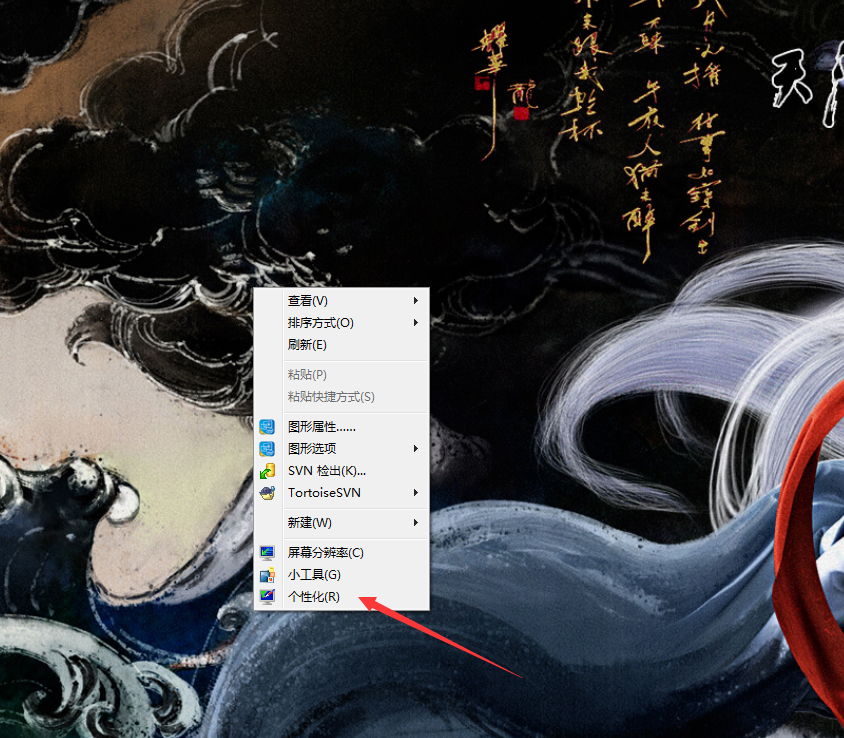
 网公网安备
网公网安备